Es ist wahrscheinlich, dass Ihr Kind mehrmals ein Mobiltelefon in die Hand genommen und möglicherweise ohne Ihre Zustimmung Einkäufe getätigt hat (es sei denn, Sie haben die Kindersicherung aktiviert und Downloads eingeschränkt ). Wenn dies Ihr Fall und Sie wollen wissen , ob er etwas gekauft haben könnte , ohne Sie es zu wissen, oder wenn Sie einfach Ihre überprüfen mögen Kauf Geschichte von Apps , Abonnements und Play Store – Inhalte , können Sie es sehr einfach , von den Einstellungen dieses Geschäft.
Um Ihren Kaufverlauf im Play Store anzuzeigen, öffnen Sie einfach die URL play.google.com/store/account/orderhistory und geben Sie Ihren Kontobenutzernamen und Ihr Passwort ein. Wenn Sie dies von einem PC aus tun, haben Sie bei einigen Einkäufen die Option “Ein Problem melden”, mit der Sie eine Rückerstattung erhalten , jedoch solange es nicht zu lange her ist.
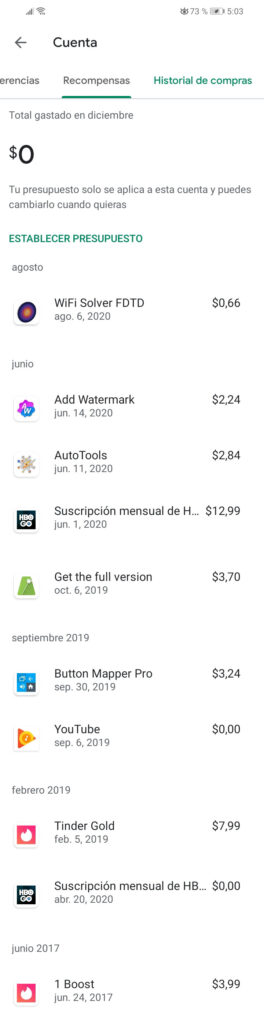
Zusätzlich zur Kaufhistorie können Sie auf diesem Bildschirm ein Budget festlegen, damit der Play Store Sie benachrichtigt, wenn Sie dorthin gelangen (obwohl Sie dadurch nicht daran gehindert werden, weiter einzukaufen, da dies die Kindersicherung in diesem Bereich ist App sind für).
Eine andere Möglichkeit ist die Play Store-Anwendung auf Ihrem Android. Öffnen Sie diese App und wählen Sie das Konto aus, das Sie überprüfen möchten, indem Sie oben im Play Store (rechts neben dem Suchfeld) auf Ihr Fotosymbol tippen. Tippen Sie anschließend auf die drei gestreifte Schaltfläche oben links. Tippen Sie im erscheinenden Menü auf die Option ” Konto ” und wählen Sie schließlich oben die Registerkarte ” Einkaufshistorie ” .
Wie Sie sehen können, erscheinen auf diesem Bildschirm “Kaufverlauf” alle, absolut alle Käufe, Abonnements und Inhalte , die Sie mit diesem Konto seit der Erstellung getätigt haben, mit dem Namen der App oder des Inhalts, dem Kaufdatum und dem Preis .
In meinem Fall sind hier zum Beispiel alle Apps und Spiele, die ich gekauft habe, Lizenzen, “Entsperrschlüssel” oder Upgrades auf Premium-, Tinder-Boost- und Plus- und Gold-Abonnements sowie Badoo- Guthaben , HBO GO- Abonnements und sogar kostenlose Abonnements (Testzeiträume eines Dienstes).
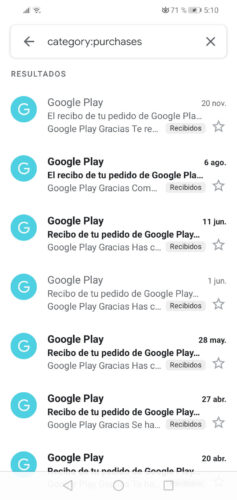
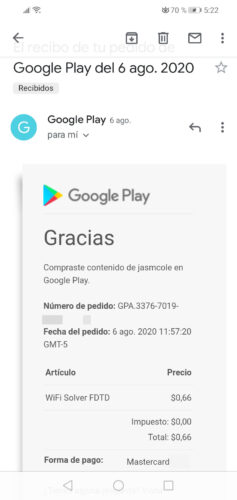
Eine weitere Möglichkeit, Ihren Kaufverlauf anzuzeigen, ist in Ihrem Gmail-Konto. Geben Sie einfach ” Kategorie: Einkäufe ” in das Google Mail-Suchfeld ein oder verwenden Sie diesen Link, wenn Sie sich an einem PC befinden. Da jeder Kauf im Play Store eine E-Mail-Benachrichtigung über den Kauf generiert, sollten Sie den Nachweis aller getätigten Käufe in Ihrer E-Mail finden.
Kaufhistorie löschen?
Leider können Sie Ihren Kaufverlauf nicht aus dem Google Play Store löschen. Sie haben keine Möglichkeit, bei Google Play getätigte Käufe oder Abonnements aus Ihrem Kaufverlauf oder über Ihr Zahlungskonto pay.google.com zu löschen .
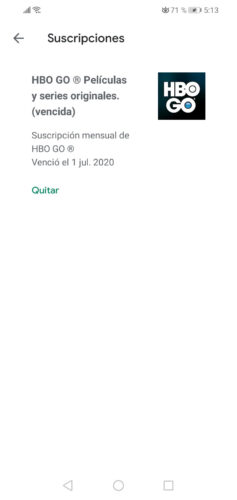
Aus irgendeinem Grund ist dieses Abonnement von allen Käufen, die ich im Play Store getätigt habe, das einzige, das gelöscht werden kann.
Vielleicht können Sie ein Abonnement löschen, das Sie auf dem Abonnementbildschirm von Google Play finden play.google.com/store/account/subscriptions, aber nicht mehr.
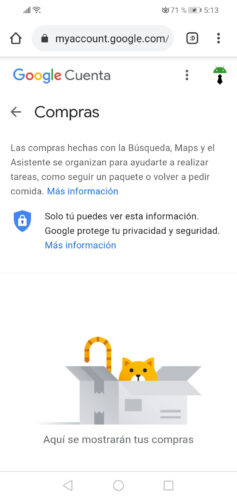
Außerhalb des Play Stores können hier Käufe gelöscht werden, die über die Google-Suche, Maps oder den Assistant getätigt wurden.
Möglicherweise ist diese von Google auferlegte Einschränkung steuerrechtlich begründet, dies geschieht jedoch nur bei Einkäufen im Google Play Store, denn wenn Sie Einkäufe mit der Google-Suche, Maps oder dem Google Assistant getätigt haben, z Tabelle über diese Dienste können sie von der Einkaufsseite Ihres Google-Kontos myaccount.google.com/purchases gelöscht werden .
So «übergeben» Sie eine Zahlungs-APP an ein anderes Gerät, ohne erneut zu kaufen
Wenn Sie eine im Play Store gekaufte App deinstallieren, können Sie mindestens ZWEI Rückerstattungen erzwingen
So kündigen Sie Ihr Tinder Plus- oder Gold-Abonnement